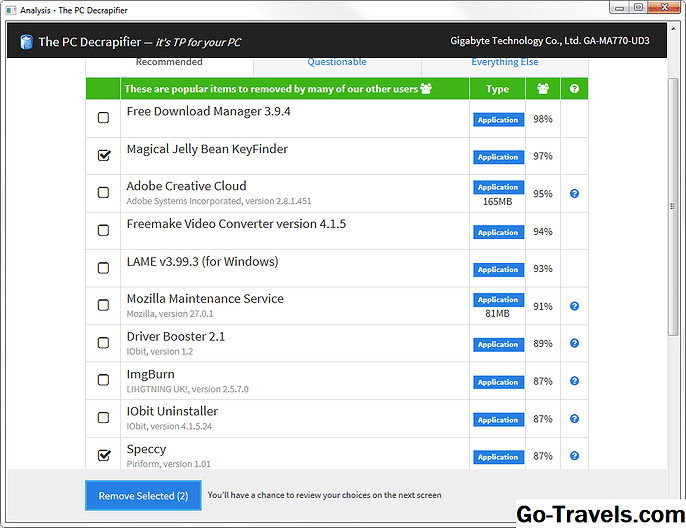A differenza dei primi tempi di utilizzo di un Mac, la disinstallazione non è più così semplice come trascinare un'app nel cestino. In molti casi, ci sono file assortiti, preferenze, elementi di avvio e altro che il programma di installazione dell'applicazione è sparsi sul tuo Mac. Tutti questi file extra vengono lasciati indietro se si trascina l'app principale dalla cartella / Applicazioni al cestino.
Ecco perché siamo particolarmente felici con AppDelete di Reggie Ashworth. Funziona bene e non intasa il tuo Mac.
professionista
- Rimuove app, widget, plug-in, pannelli delle preferenze e molto altro.
- Algoritmo di ricerca veloce per la ricerca di file correlati.
- Anteprima completa prima dell'eliminazione; sai cosa succederà.
- La protezione delle app ti consente di evitare che i preferiti vengano eliminati.
- La ricerca orfana trova i file app relativi alle app che hai già eliminato.
- Registra tutte le attività.
- Annulla per quando fai clic sul cestino un po 'troppo velocemente.
contro
- Scarso sistema di guida.
- Ha bisogno di un manuale migliore.
AppDelete è uno strumento utile da avere, soprattutto se si tende ad installare e disinstallare un numero elevato di app. Normalmente, trascinare un'app nel cestino funziona correttamente per sbarazzarsi del corpo principale di un'app. Ma questo metodo lascia alcuni bit vaganti sotto forma di file di preferenze e altri file di dati utilizzati dall'app. In alcuni casi, potrebbero esserci dei demoni nascosti, piccole app che vengono eseguite in background e consumano risorse.
Avere qualche file in più e persino i demoni in esecuzione non causerà molte lamentele al tuo Mac, ma con il passare del tempo, possono davvero aumentare e iniziare ad avere un effetto sul rendimento del tuo Mac, specialmente se disponi di risorse limitate sul tuo Mac. Mac, ad esempio una bassa quantità di RAM.
Ecco perché, quando possibile, è necessario utilizzare il programma di disinstallazione o le istruzioni di disinstallazione fornite dallo sviluppatore dell'app. Ma troppe volte, lo sviluppatore non si preoccupa mai di includere un programma di disinstallazione e non pensa mai a scrivere le istruzioni di disinstallazione. Ecco dove AppDelete è utile.
Utilizzando AppDelete
AppDelete può essere eseguito in varie modalità, inclusa una semplice finestra cestino in cui trascinare e rilasciare app che si desidera eliminare completamente dal proprio sistema. Una volta che un'app viene trascinata nella finestra del cestino AppDelete, verranno visualizzati tutti i file associati, incluso il file .app di base.
Ogni elemento nell'elenco include una casella di controllo selezionata che indica che l'elemento verrà eliminato; puoi deselezionare qualsiasi elemento che desideri conservare. Se non sei sicuro o desideri esplorare ulteriormente, ogni elemento avrà un pulsante Info e un pulsante Display in Finder.
Il pulsante Info mostrerà l'equivalente della casella Info del Finder per l'elemento selezionato. Puoi vedere dove si trova l'oggetto quando è stato usato l'ultima volta, come sono impostate le autorizzazioni per il file e altri bit di informazione.
Il pulsante Visualizza nel Finder può a volte essere molto più utile. Hai mai avuto problemi con il funzionamento di un'app e dopo aver cercato sul Web le risposte, il consenso sembrava essere quello di eliminare il file delle preferenze dell'app (il suo file .plist)? Il che ti porta alla domanda successiva: come diamine trovi il file .plist per l'app e poi lo elimini? Se si guarda attraverso l'elenco AppDelete per l'app in questione, si dovrebbe essere in grado di individuare il file .plist. Fare clic sul pulsante Visualizza nel Finder per aprire una finestra del Finder nella cartella che contiene il file e semplicemente eliminare il file .plist. In questo caso, hai utilizzato AppDelete per trovare rapidamente un file di preferenze per un'app ribelle. Torniamo a utilizzare AppDelete come previsto.
AppDelete elenca tutti i file associati a un'app. È possibile eseguire la scansione dell'elenco e deselezionare qualsiasi file che si desidera conservare, ma per la maggior parte, AppDelete è in grado di catturare solo i file che appartenevano realmente all'app in questione.
Quando sei pronto per completare la procedura di disinstallazione, puoi fare clic sul pulsante Elimina, che sposta tutti i file nel cestino.
A proposito, AppDelete include anche un comando di annullamento; finché non cancelli il cestino, puoi utilizzare il comando undelete per ripristinare l'app rimossa.
App di archiviazione
Una funzione molto utile in AppDelete è la funzione Archive, che funziona in alternativa alla normale funzione di cancellazione. Quando scegli Archivia, l'app selezionata e tutti i file associati verranno compressi in formato .zip e archiviati in una posizione a tua scelta. La bellezza dell'opzione Archivia è che in qualsiasi momento successivo, è possibile utilizzare AppDelete per reinstallare l'app dall'archivio archiviato.
Log App
Un'altra opzione in AppDelete è semplicemente registrare tutti i file utilizzati da un'app in una lista di testo. L'elenco include il nome percorso per ogni file utilizzato dall'app. Questo può essere utile per la risoluzione dei problemi o per rimuovere manualmente i file, nel caso in cui ne avessi la necessità.
Ricerca Genius
Finora, abbiamo usato AppDelete come un programma di disinstallazione quando sappiamo quale app di cui vogliamo sbarazzarci, ma cosa succede se stai solo cercando di ripulire la cartella / Applicazioni per fare spazio sul tuo Mac? È qui che entra in gioco la ricerca Genius.
Genius Search eseguirà la scansione della cartella / Applicazioni, cercando qualsiasi app che non hai utilizzato negli ultimi sei mesi. Sembra una grande idea per ridurre le app installate. Tuttavia, l'elenco risultante includeva le app che hai utilizzato negli ultimi sei mesi. Non sono sicuro di quale sia il problema, ma la ricerca Genius funziona abbastanza bene da generare un elenco di possibili app da rimuovere; non accettate ciecamente di eliminarli tutti. È necessario passare attraverso e controllare attentamente l'elenco prima.
Ricerca orfana
Se hai trascinato le app nel cestino del tuo Mac in passato senza usare AppDelete, allora ci sono buone possibilità che ti vengano posti alcuni file orfani. I file orfani sono file correlati alle app che sono stati lasciati indietro quando si utilizzava il semplice metodo drag-to-the-trash di eliminare un'app. Invocando la ricerca orfana, AppDelete può trovare tutti i file lasciati indietro che non servono più a nulla e consentono di eliminarli.
Pensieri finali
Sono disponibili alcuni altri programmi di disinstallazione dell'app per Mac, tra cui AppCleaner, iTrash e AppZapper. Ma una delle ragioni per cui AppDelete ti piacerà è la rapidità con cui la sua funzione di ricerca è. Poiché è così veloce, non è necessario averlo sempre in esecuzione, monitorare il Mac per le installazioni delle app o intercettare gli aggiornamenti dei file e altre tecniche utilizzate per tenere traccia delle app e dei loro file utilizzati da altri programmi di disinstallazione universali.
Ciò significa che AppDelete non pone alcuna richiesta sulle risorse del mio Mac, tranne quando utilizzo l'app. Se stai cercando un trucco elegante per sfruttare questa capacità di AppDelete di non dover eseguire in background, ma hai ancora accesso rapido, aggiungi semplicemente l'icona di AppDelete al Dock. È quindi possibile trascinare qualsiasi app sull'icona del dock AppDelete e AppDelete avvierà l'app selezionata pronta per essere eliminata.
Quindi andate avanti; prova alcune di quelle demo di app che hai sempre voluto provare ma che temevano di poter disinstallare in seguito; AppDelete si prenderà cura del processo di disinstallazione per te.
AppDelete costa $ 7,99. Una demo è disponibile.